windows7笔记本电脑屏幕亮度怎么调 WIN7系统笔记本电脑屏幕亮度调节步骤
更新时间:2023-10-20 10:01:10作者:jiang
windows7笔记本电脑屏幕亮度怎么调,在使用Windows 7系统的笔记本电脑时,我们常常需要调节屏幕亮度以适应不同的环境和需求,调节屏幕亮度不仅可以提高视觉体验,还有助于节省电池电量。在Windows 7系统中,如何调节笔记本电脑的屏幕亮度呢?下面将为大家介绍一些简单的步骤。通过这些步骤,您可以轻松地在不同的环境中调节屏幕亮度,以获得更好的使用体验。
操作方法:
1.在桌面的空白处点击鼠标右键,选择个性化这项。
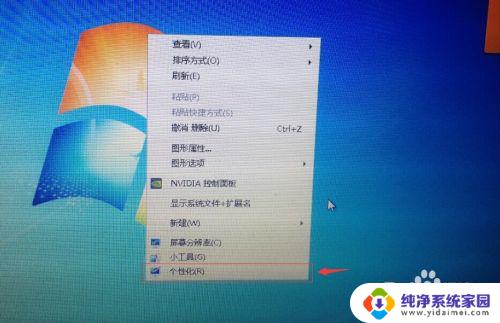
2.点击显示选项。
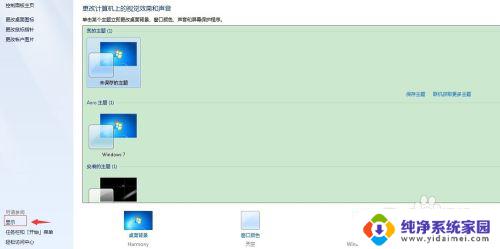
3.点击调整屏幕亮度。
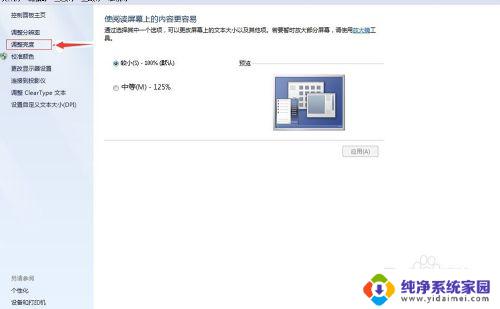
4.两种方案都可以调节亮度,根据自己需要选择。
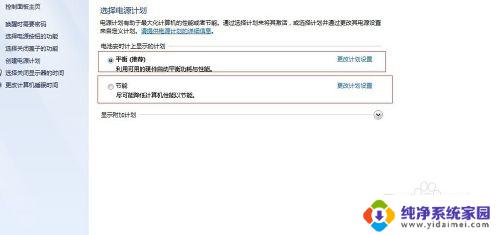
5.两种方案的操作是一样的,这里以第一种【平衡】为例进行操作。点击更改计划设置。
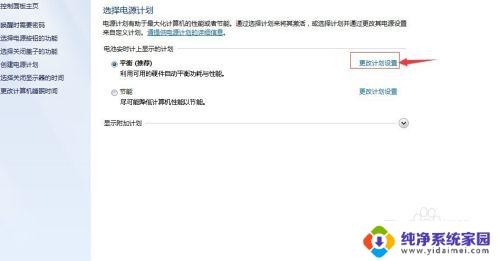
6.这里有用电池和接通电源两种选择,根据自己需要进行调节。
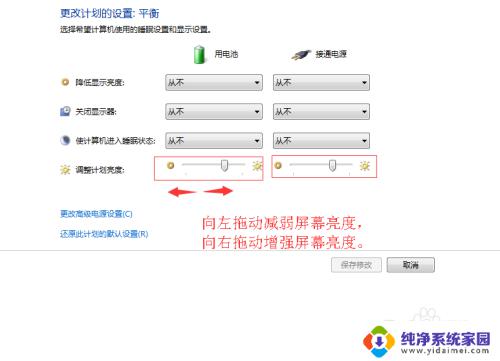
7.调节好后点击保存即可。
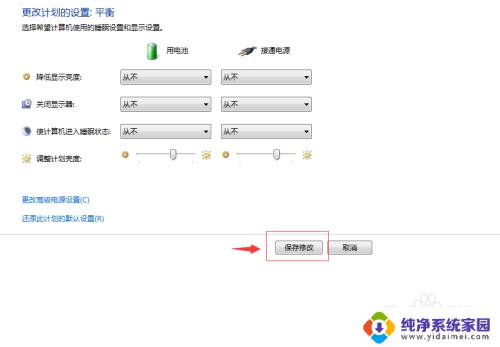
以上是关于如何调节Windows 7笔记本电脑屏幕亮度的全部内容,如果您还不明白,请按照本文的方法进行操作,希望本文能够帮助到您。
windows7笔记本电脑屏幕亮度怎么调 WIN7系统笔记本电脑屏幕亮度调节步骤相关教程
- 电脑windows7怎么调节屏幕亮度 win7系统屏幕亮度调节步骤
- windows 7电脑屏幕亮度怎么调 win7系统屏幕亮度调节步骤
- win7系统怎么调整屏幕亮度调节 Win7系统屏幕亮度调节方法
- win7电脑调节屏幕亮度 win7系统如何调节屏幕亮度
- windows7调亮度 win7系统屏幕亮度调节步骤
- windows7调整屏幕亮度 win7系统如何调节屏幕亮度
- 电脑太亮了怎么调节亮度呢win7 win7系统如何调整屏幕亮度
- win7台式怎么调屏幕亮度 如何在Windows7台式电脑上调整屏幕亮度
- win7如何调亮度 win7系统屏幕亮度调节步骤
- 屏幕亮度怎么调win7 Windows7系统如何调整屏幕亮度
- win7怎么查看蓝牙设备 电脑如何确认是否有蓝牙功能
- 电脑windows7蓝牙在哪里打开 win7电脑蓝牙功能怎么开启
- windows 激活 win7 Windows7专业版系统永久激活教程
- windows7怎么设置自动登出 win7系统自动登录设置方法
- win7连11打印机 win7系统连接打印机步骤
- win7 0x0000007c Windows无法连接打印机错误0x0000007c解决步骤